아이폰 천지인 키보드 설정하기
아이폰 천지인 키보드 설정하기
(1분이면 가능해요)
안녕하세요.
IT & 선불폰 전문가 다이아입니다.

아이폰에서 천지인
키보드 사용하기
기존에 갤럭시 핸드폰을 사용하시다가
아이폰으로 넘어온경우
아이폰의 기본설정인
쿼티자판이 익숙하시지 않을텐데요
또 기존 아이폰 이용하는분들도
작은 쿼티자판으로인해
키보드문자가 잘 보이지 않고,
오타가 자주발생한다는 문제점을 겪고계신분들도 있을거에요
오늘은 아이폰키보드 기본설정으로 되어있는 쿼티자판에서
천지인 자판으로 변경하는 방법에대해 이야기해보도록 하겠습니다.
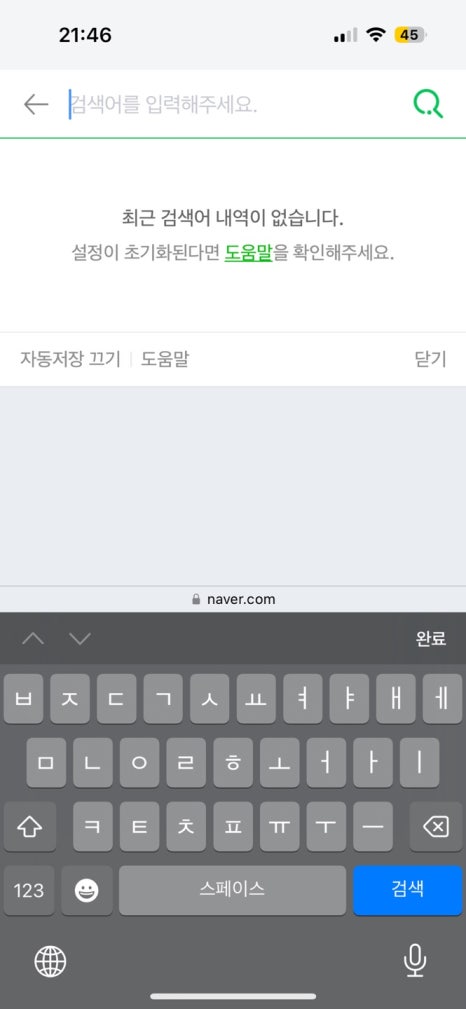
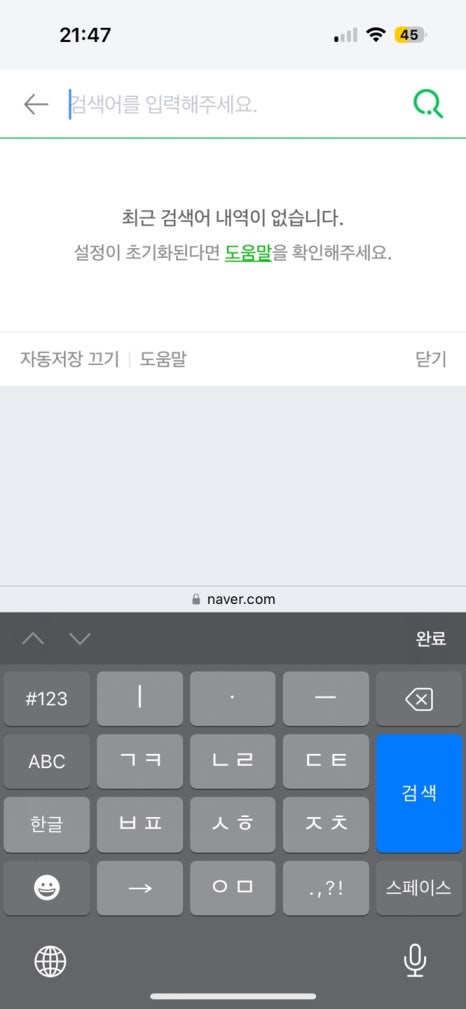
좌측이 쿼티키보드 / 우측이 천지인키보드
우선 쿼티키보드와
천지인키보드에 대해서
헷갈려하시는분들을 위해서
두 키보드에 대해서
짧게 알아보겠습니다.
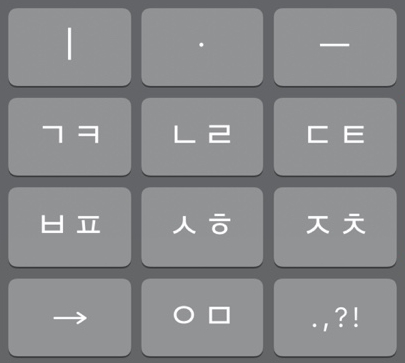
먼저 천지인 키보드는 한글의
창제원리에 기인하여
모든 모음을 ●(천), ㅡ(지), ㅣ(인)을 통해 표현할 수 있기에 익히기 쉽다는 장점과
버튼이 적기에 한손으로 입력하기
쉽다는 장점이 있습니다.
단점으로는 입력이 다른 자판에
비해 느리다는 점이 있습니다
"ㅇ" 을 두번 눌러야
"ㅁ" 이 되는것과 같이 같은 문장을 입력하더라도 쿼티 키보드에비하면
많은 타수를 요구한다는
단점이 있습니다.
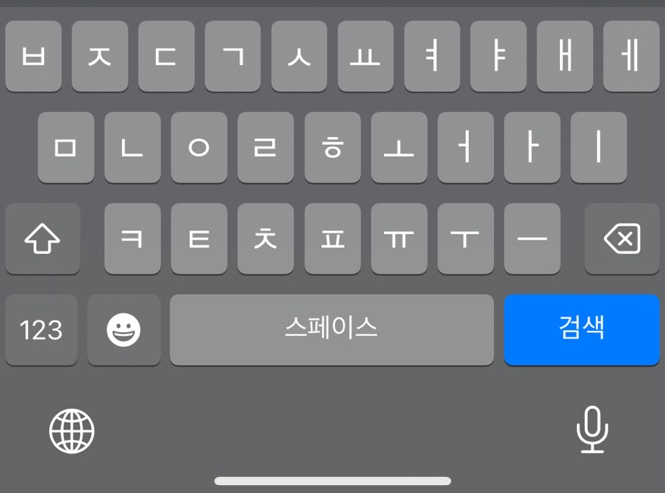
쿼티 키보드는 영어의 자판에서 유래된 말로
영어 키보드의 왼쪽 위 6개의 알파벳을 쭉 늘여놓은 말입니다
QWERTY !!
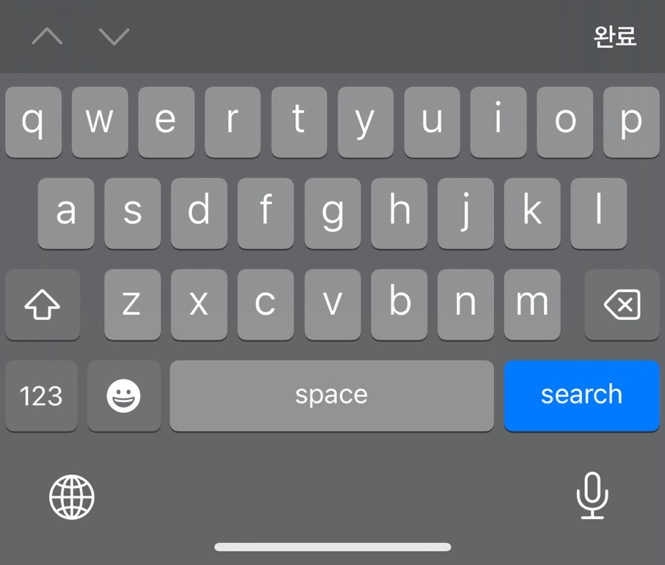
데스크탑, 노트북 키보드에서
사용하는 두벌식 자판방식을변형시킨것이
스마트폰에서 사용하고있는 쿼티 키보드입니다.
장점으로는 빠른 속도의 타이핑이 가능합니다.
왼쪽에 자음, 오른쪽에는 모음이 있기 때문에
자음ㅡ모음이 번갈아가며 나타나는 한글의 특성상 빠른 타이핑을 가능하게 해줍니다.
컴퓨터를 자주 사용하는 사람들에게 익숙한 사용감을 갖게해주죠
단점으로는 빠른 타이핑에의해
오타가 발생할 확률이 높아지고
작은 버튼으로 옆의 다른
버튼을 눌를 수 있다는
단점이있습니다.
또한 한손으로 입력하기가 어렵습니다.
[천지인 키보드로 바꾸는법]
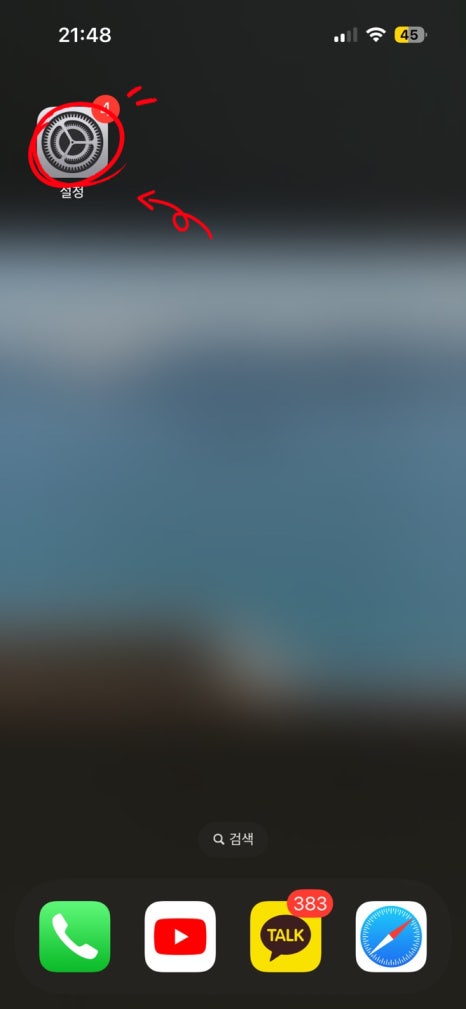
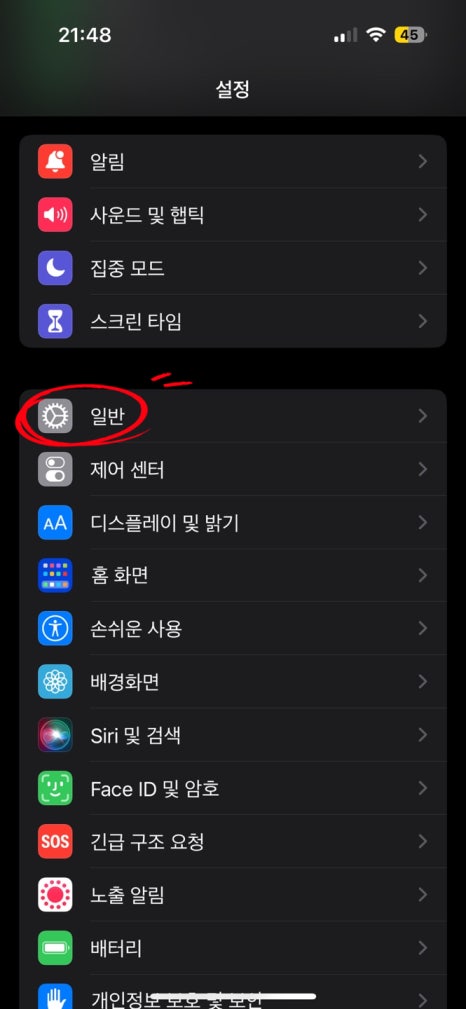
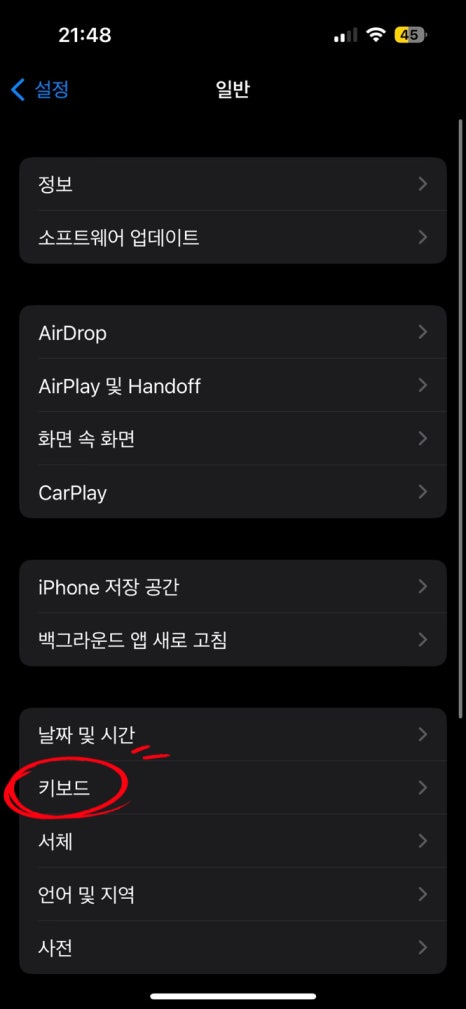
아이폰 기본어플인 설정 어플에 들어가셔서 스크린타임 아래 제어센터 위에
위치한 <일반> 에 들어가서
스크린타임 아래 제어센터 위에 위치한 일반항목을 눌러주시기 바랍니다.
일반화면 페이지에 오셨다면
하단부에 위치한
키보드 메뉴를 볼 수 있는데요.
키보드를 눌러 키보드설정 화면으로 이동해주시기 바랍니다
키보드 화면으로 이동했으면
키보드 오른쪽에 숫자가 있을텐데요,
해당 숫자는 현재 내 키보드 갯수입니다.
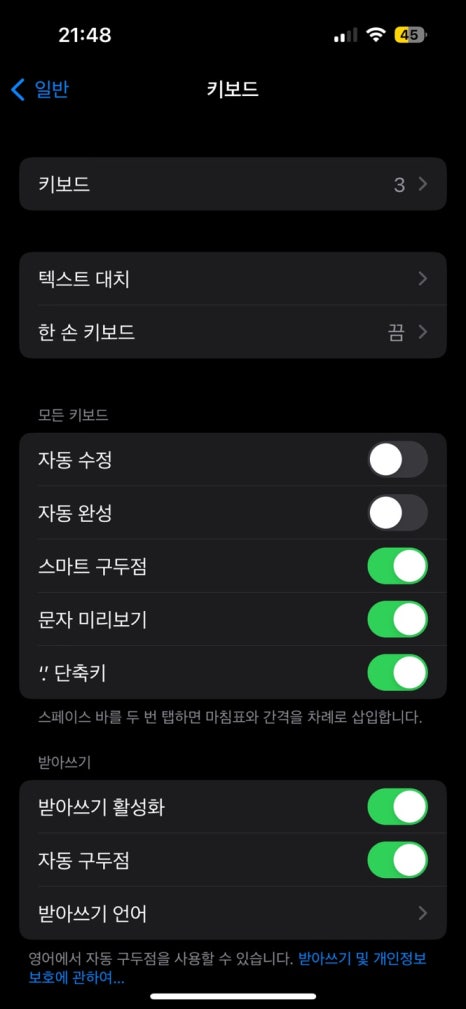
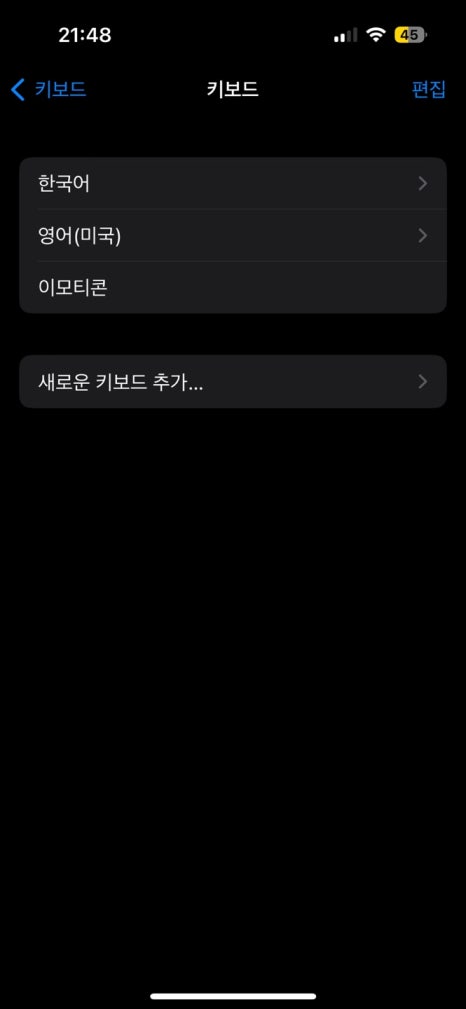
저는 한국어 영어(미국) 이모티콘
3개를 쓰고있어요.
아마 따로 키보드를 추가하신적이
없으시다면 기본적으로
한국어,영어,이모티콘
이 3가지 키보드만
셋팅되어 있을거에요.
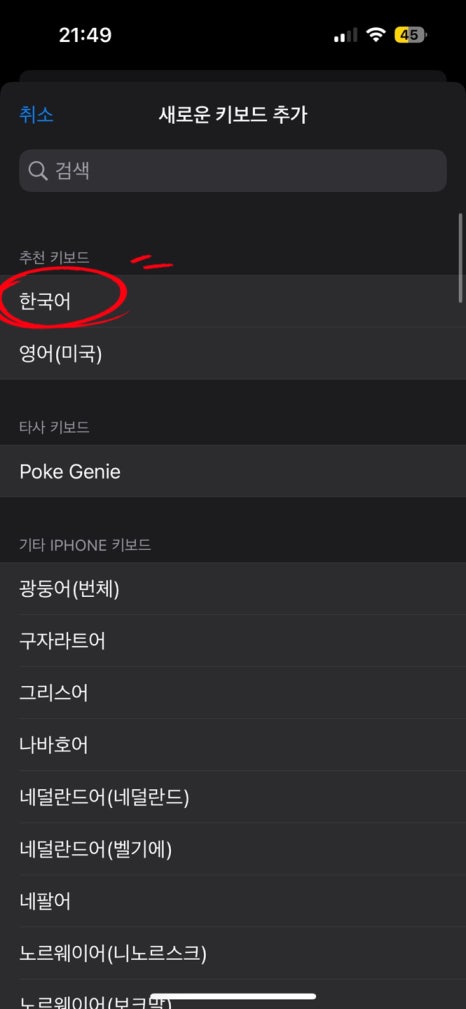
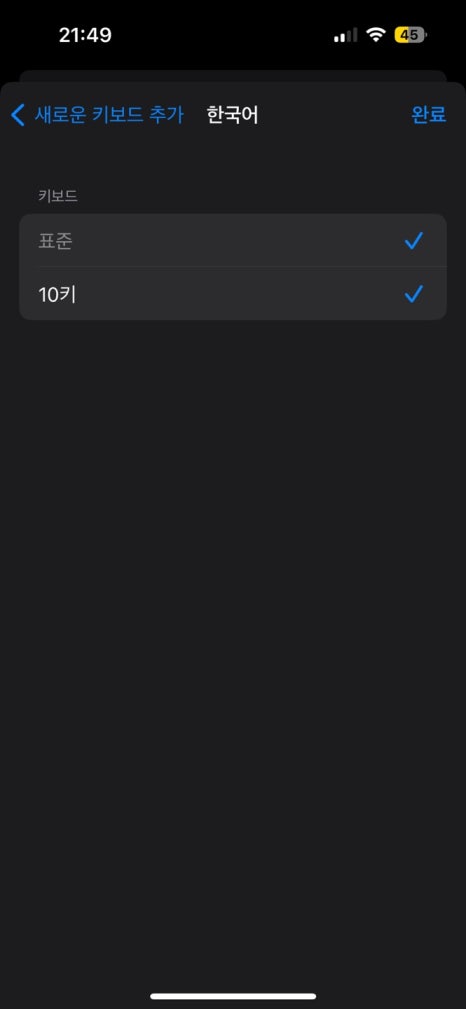
천지인 키보드로 바꾸기위해 우리는 새로운 키보드 추가를 눌러서 추천키보드에 있는 한국어를 누른뒤
천지인 키보드인 10키를 선택해줍니다.
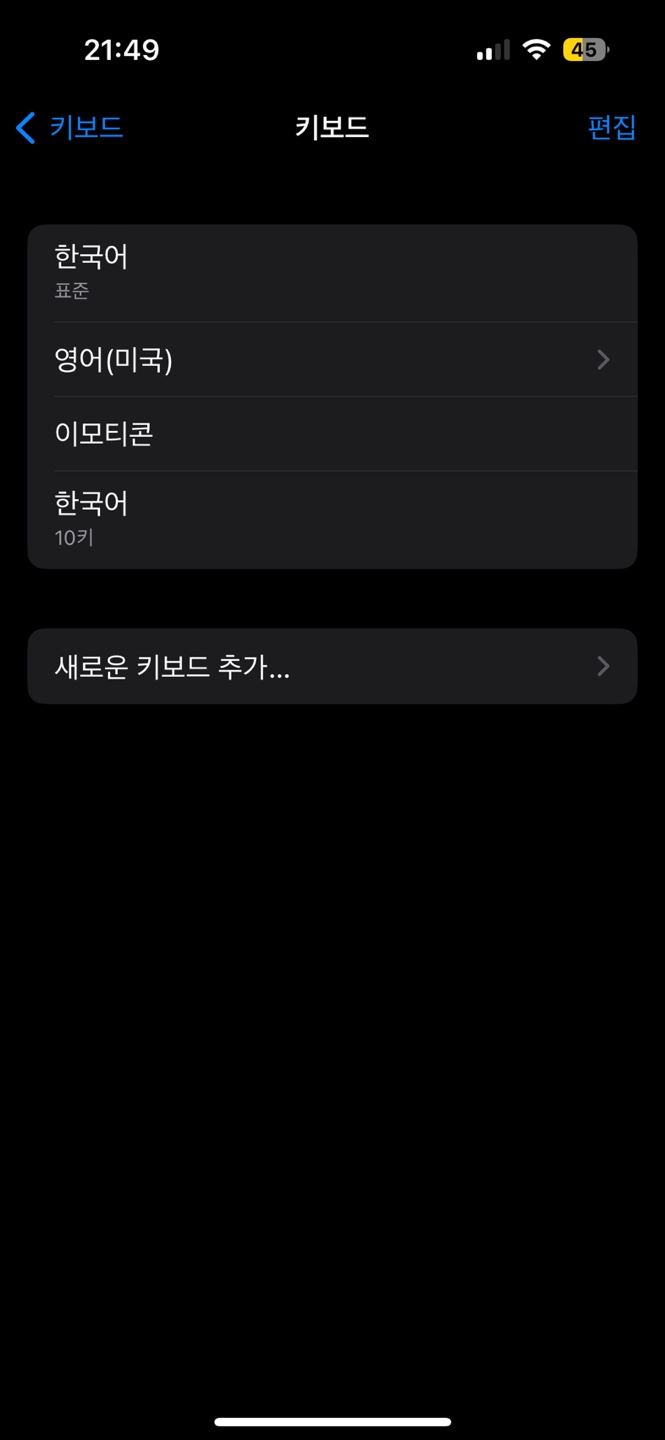
이렇게 10키(천지인) 키보드가 추가되었습니다

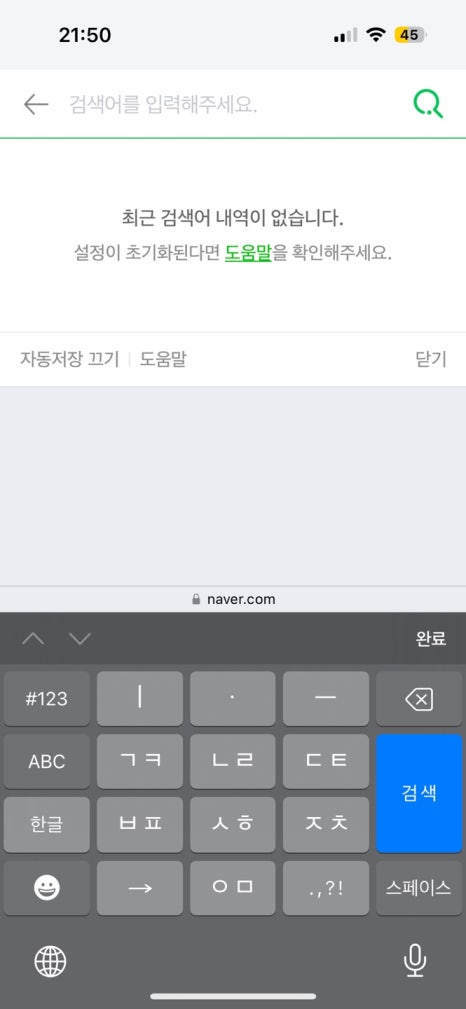
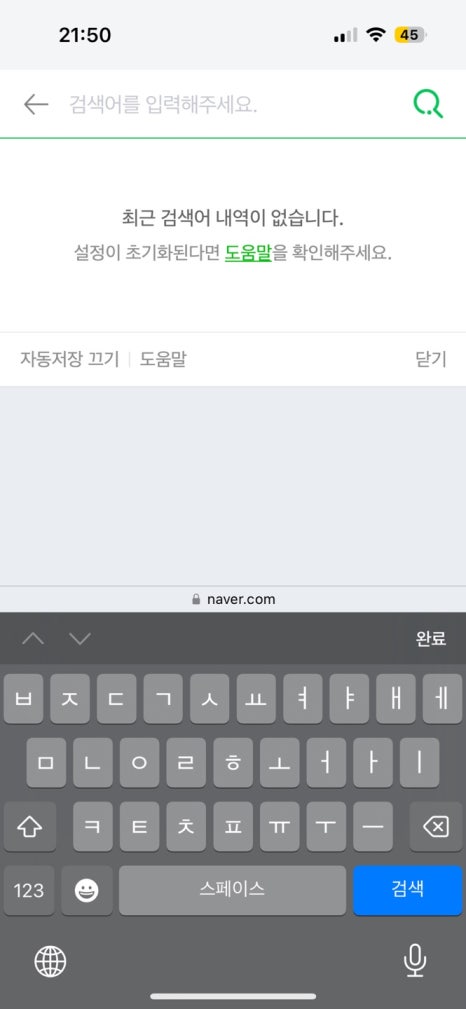
이제 키보드 좌측 하단에 있는 지구본을 누르면 누를때마다 셋팅되어있는키보드순서대로
# 제 경우에는 한국어(쿼티),영어,
이모티콘,천지인키보드 순서 #
바뀌오니 지구본을 눌러서 천지인 키보드로 전환하여 사용하시면 됩니다.
기존 키보드 삭제를 원하신다면
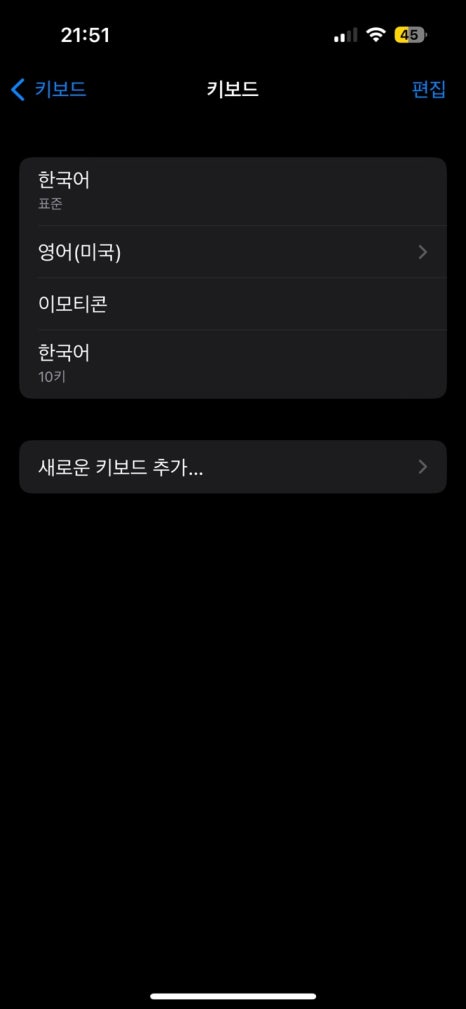
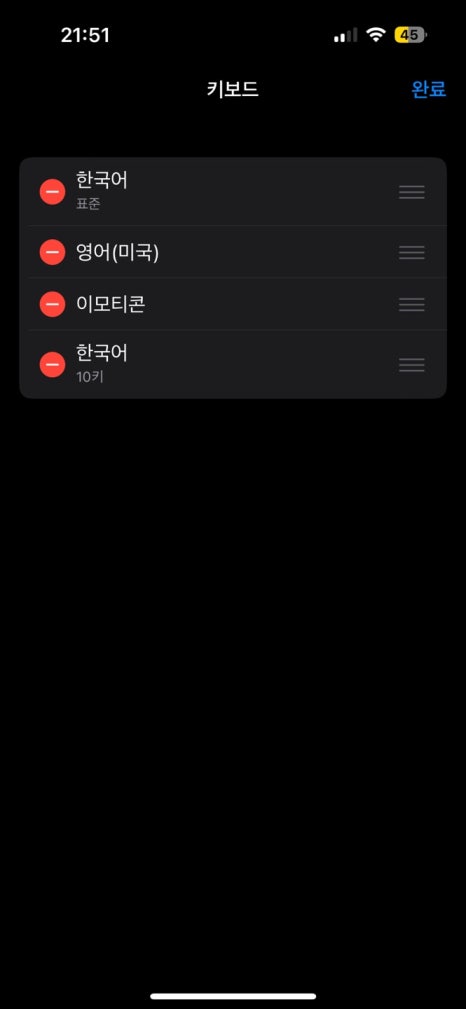
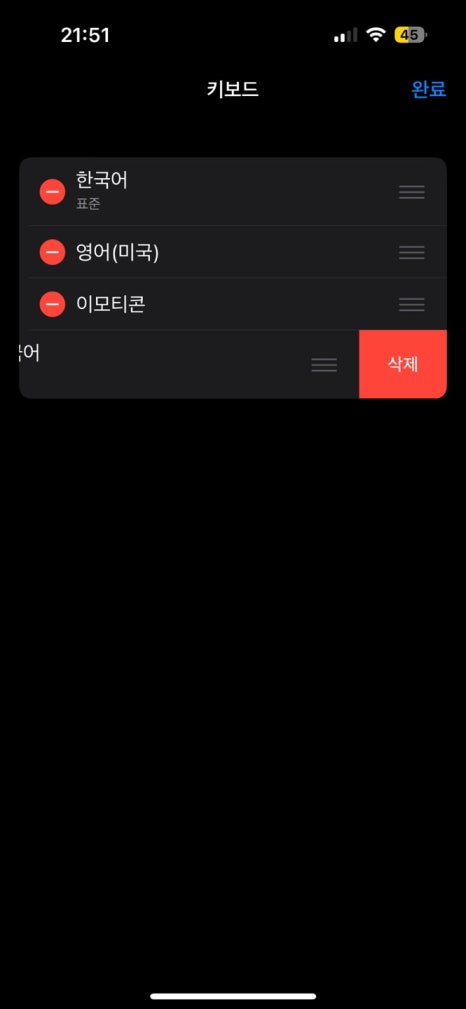
만약 사용하지 않는키보드언어를
삭제하고 싶다면 우측 상단 편집을
눌러서 삭제를 하시면 됩니다.
지금까지 아이폰 천지인키보드
1분 설정방법에 대하여 작성하였습니다
도움 되셨길 바라며 포스팅 마치겠습니다
감사합니다 ♡
